تاريخ إصدار الموسم الثاني من Fallout: ديسمبر 2025
تم تحديد موعد إصدار الموسم الثاني من Fallout في ديسمبر 2025 على Prime Video. تعرّف على آخر المستجدات حول طاقم التمثيل، وتفاصيل القصة، وما يمكن توقعه من الموسم الجديد.
Kodi هو أحد أشهر مشغلات الوسائط عبر الإنترنت. ولسبب وجيه. إنها واحدة من أكثر مشغلات الوسائط تنوعًا ومرونة في السوق. هذا يعني أنه لا يمكنه تشغيل أي تنسيق ملف يمكنك التفكير فيه فحسب ، بل يمكن تشغيله أيضًا على كل نظام أساسي ونظام تشغيل تقريبًا.
يمكن لـ Kodi جمع كل محتوى الوسائط الخاص بك عبر أجهزة مختلفة معًا ، مما يسمح لك بمشاهدة الصور ومقاطع الفيديو من هاتفك الذكي أو جهازك اللوحي على الكمبيوتر المحمول وما إلى ذلك. لهذا السبب ، أصبح شائعًا بشكل خاص للأشخاص الذين يرغبون في عرض المحتوى الخاص بهم على شاشات التلفزيون الخاصة بهم.

تثبيت Kodi على Apple TV
لقد كتب الكثير عن شعبية Kodi على Amazon Fire TV Stick ، ولكن هذا ليس جهاز التلفزيون الوحيد الذي يمكن أن يكون Kodi إضافة رائعة إليه. آخر هو Apple TV. تم تصميم كل من Apple TV و Kodi خصيصًا لتحسين استهلاك الوسائط بحيث يكونان ، بهذا المعنى ، الاقتران المثالي.
ومع ذلك ، لطالما كانت Apple حذرة وتتحكم في البرامج التي تسمح للمستخدمين بتشغيلها على أجهزتها ، ولأن Kodi هو جزء من برنامج مفتوح المصدر ، والذي يسمح للمستخدمين بتخصيصه وإنشاء برامج إضافية ، فإن Apple لا تسمح Kodi مكان في متجر التطبيقات الخاص به.
لكن هذا لا يعني أنه لا يمكن الجمع بين Kodi و Apple TV . هذا يعني فقط أن العملية أكثر تعقيدًا قليلاً من مجرد تنزيل تطبيق. لكن هذا ما يدور حوله هذا المقال.
خصم 57٪ على الخطة القياسية لمدة عامين
تذكير سريع
عند استخدام Kodi ، ننصح جميع المستخدمين بالتأكد دائمًا من تثبيت شبكة افتراضية خاصة أو VPN لديهم. (ملاحظة المحرر: تحقق من مراجعتنا مع أفضل شبكات VPN لـ Kodi )
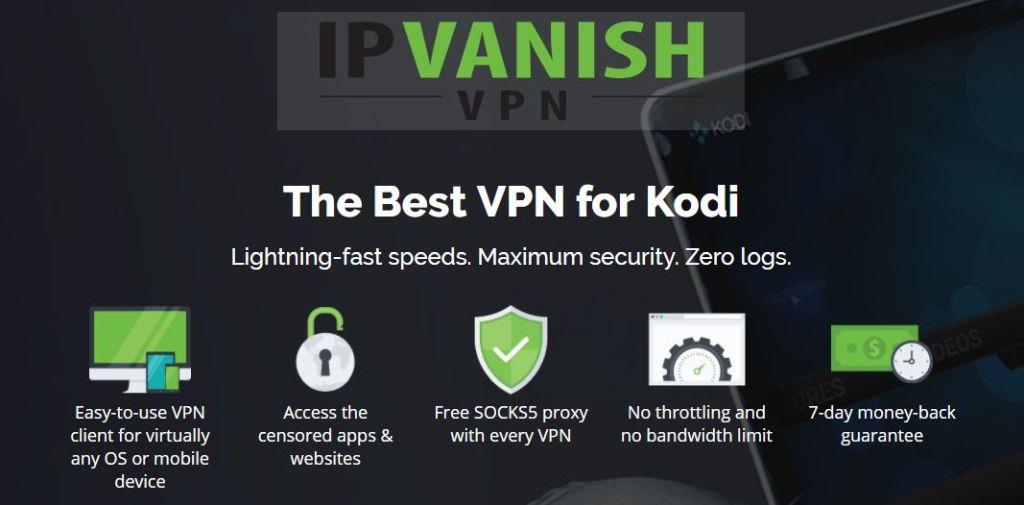
شبكة VPN هي أدوات أمان وخصوصية عبر الإنترنت تقوم بتشفير كل حركة المرور الخاصة بك على الإنترنت وتعيد توجيهها عبر خادم خارجي. تساعد هذه العملية في حماية بياناتك عبر الإنترنت من المتسللين أو أعين المتطفلين الأخرى من خلال التأكد من أن كل ما تفعله مشفر ، وليس مجرد احتواء على مواقع آمنة.
IPVanish هي شبكة VPN ذات سمعة طيبة تعمل مع جميع إضافات Kodi التي اختبرناها.
قرائنا يحصلون على صفقة مذهلة. جربه بدون مخاطر لمدة 7 أيام ؛ إذا كنت ترغب في ذلك ، يمكنك توفير 60 ٪ هنا على الخطة السنوية.
كما أنه يساعد على ضمان خصوصيتك عبر الإنترنت عن طريق إخفاء عنوان IP الخاص بك (البيانات التي تخبر موقع الويب أو الخدمة عن مكان وجودك) من المواقع التي تزورها والخدمات عبر الإنترنت التي تستخدمها. يؤدي هذا المفعول إلى جعل مستخدمي VPN مجهولين عبر الإنترنت .
هذا مهم لمستخدمي Kodi لسببين رئيسيين:
الحصول على التقنية
نحن نعلم أن بعض قرائنا يحبون أن يصبحوا تقنيًا ، لذلك إليك المعلومات الداخلية حول ماهية Kodi بالفعل وكيف تعمل.
Kodi هو برنامج مفتوح المصدر تمت كتابته في الأصل برمز C ++. المصدر المفتوح يعني أن الكود الذي أنشأ Kodi متاح للجمهور لأي مطور للعب به وتحليله وتغييره وتخصيصه وتحسينه.
هذا يجعل Kodi ما يسمى تقنيًا بالبرمجيات المجانية ومفتوحة المصدر (FOSS) . هذا يعني أنه يمكن لأي شخص أن يلعب بالشفرات ، دون الحاجة إلى إذن أو ترخيص من صانعي البرنامج.
هذا هو ما جعل Kodi تحظى بشعبية كبيرة. نظرًا لأن عددًا لا يحصى من المطورين قد منحوا البرنامج دورهم الخاص ، مما أدى إلى إنشاء تصميمات مختلفة تمنح المستخدمين خيارات عديدة لكيفية ظهور Kodi وما يمكن أن يفعله.
لقد تمكنوا أيضًا من إنشاء برامج إضافية تتيح للمستخدمين دفق كل نوع من أنواع محتوى الوسائط والقنوات التلفزيونية التي يحبونها. يعد Kodi متعة كبيرة لمطوري البرامج للعب به ، ولكنه أيضًا حل وسائط رائع للمستخدمين أيضًا.
ماذا يمكنني أن أفعل مع Kodi؟
على عكس معظم مشغلات الوسائط ، لا يوجد إصدار واحد ، ولكن العديد من الإصدارات المختلفة من Kodi يمكن تنزيلها واستخدامها. لأغراض أمنية ، ينصح العديد من الخبراء المستخدمين بتنزيل إصدار نظيف من البرنامج مباشرةً من المنشئين ثم تنزيل الوظائف الإضافية الفردية من مصادر موثوقة بنفسك.
لقد أطلقوا بالفعل أحدث إصدار لهم - Kodi 18 ، المعروف أيضًا باسم Kodi Leia في ذكرى الممثلة الراحلة كاري فيشر.
ولكن بالنسبة للعديد من المستخدمين ، يمكن أن تستغرق هذه العملية وقتًا طويلاً وتقنيًا ، لذلك يفضلون تنزيل إصدارات Kodi - إصدارات من البرنامج تم تجميعها بالفعل مع العديد من الوظائف الإضافية والأسطح المثبتة بالفعل.
أيًا كان الخيار الذي تختاره ، سيسمح لك Kodi بالاستمتاع بكل ملف وسائط قد تصادفه على الإطلاق. لقد عانى العديد من مستخدمي الإنترنت من الإحباط الناجم عن تنزيل مقطع فيديو ثم العثور على مشغل الوسائط الخاص بهم لا يدعمه. مع Kodi ، يعد هذا شيئًا من الماضي حيث سيتم تشغيل كل تنسيق ملف يمكنك ذكره إلى حد كبير.
هذا هو السبب في أن Kodi رائعة جدًا كمركز إعلامي. يسمح للمستخدمين بتجميع ملفات متعددة تتكون من تنسيقات مختلفة ومشاهدتها معًا بسلاسة.
يمكن لـ Kodi أيضًا ربط جميع أجهزتك عبر الإنترنت ومحتويات الوسائط الخاصة بها مما يجعلها متاحة على كل جهاز بغض النظر عن مكان وجودهم. مع تثبيت Kodi على جميع أجهزتك ، يتوفر أي ملف صوتي أو وسائط ، وحتى ملفات الصور ، على الأجهزة الأخرى في شبكة الوسائط الخاصة بك.
يمكن لـ Kodi أيضًا بث البث التلفزيوني المباشر وتسجيله ، من خلال بعض الوظائف الإضافية الوفيرة التي يمكن تنزيلها مجانًا.
ما هو Apple TV
أنا متأكد من أن شركة التكنولوجيا الأمريكية لا تحتاج إلى مقدمة. أصبح مؤسسها ، ستيف جوبز ، شخصية أسطورية ، ومن خلال أجهزة iPhone و iPad الخاصة بهم ، أحدثوا ثورة في طريقة وصول الناس إلى وسائل الإعلام والإنترنت بشكل لا مثيل له في أي شركة أخرى.
Apple TV هي وحدة التحكم الدقيقة لمشغل الوسائط الرقمية الخاصة بالشركة. إنه جهاز مخصص فقط لدفق محتوى الوسائط وتنزيله وتشغيله. إنه متوافق مع HDMI ولديه إمكانية Wi-Fi. يمكن الوصول إلى المحتوى عبر متجر iTunes أو من أجهزة Apple الأخرى باستخدام تقنية AirPlay الخاصة بهم.
يمكن أيضًا الوصول إلى المحتوى من خلال العديد من التطبيقات التي يمكن تنزيلها من متجر Apple iTunes الرسمي. وتشمل هذه الخدمات YouTube و Netflix و Hulu والعديد من خدمات الاشتراك والكابلات الأخرى (التي يلزم الاشتراك فيها بالطبع).
الجهاز نفسه عبارة عن صندوق أنيق وبسيط بدون عناصر تحكم خارجية. يمكن تشغيله إما من خلال تطبيق يتم تنزيله على iPhone أو عبر جهاز تحكم عن بعد من Apple.
تثبيت Kodi على جهاز Apple TV
كما لاحظنا بالفعل ، Kodi ليس تطبيقًا معتمدًا من Apple. لذلك لا يمكن ببساطة تنزيل تطبيق Kodi واستخدامه على جهاز Apple TV.
لكن هذا لا يعني أنه من المستحيل تثبيت Kodi على جهاز Apple TV. إنها مجرد عملية أكثر تعقيدًا مما قد تكون عليه بخلاف ذلك.
حتى الآن ، كان هناك أربعة أجيال من جهاز Apple TV ، وبشكل محبط ، تختلف عملية تثبيت Kodi في كل جيل.
لكن لا تقلق لأننا سنشرح بعبارات بسيطة بالضبط كيف يمكنك تثبيت Kodi على كل جيل من أجهزة Apple TV. ما عليك سوى اتباع هذه الخطوات البسيطة وستتمكن من الوصول إلى ساعات من الاستمتاع بالوسائط التي يمكن أن تقدمها Kodi على أحد أفضل أجهزة الوسائط المتوفرة.
لا تتغاضى AddictiveTips أو تشجع أي انتهاك لقيود حقوق النشر. يرجى مراعاة القانون والضحايا ومخاطر القرصنة قبل بث أو تنزيل مواد محمية بحقوق الطبع والنشر دون إذن.
كيفية تثبيت Kodi على جهاز Apple TV 4
قبل أن نبدأ عملية التثبيت ، هناك بعض الأشياء التي ستحتاج إلى تنزيلها على جهاز Mac الخاص بك قبل أن تبدأ:
سيكون وضع Kodi على جهاز Apple TV الخاص بك عملية أسرع وأبسط بكثير إذا قمت بتجميع كل هذه البط قبل البدء.
بعد القيام بما ورد أعلاه ، يجب أن يكون Kodi Apple TV 4 جاهزًا للاستخدام على جهازك.
بالنسبة للمبتدئين ، قد يبدو هذا وكأنه عملية معقدة للغاية. لكن لا تقلق. كل ما عليك فعله هو اتباع هذه العملية. ليست هناك حاجة حقيقية لفهمها (على الرغم من أنها لن تؤذي إذا فعلت!). إذا قمت بعمل ما هو موضح هنا بالضبط ، فلن تواجه مشكلة في تنزيل Kodi على جهاز Apple TV 4 الخاص بك.
كيفية تثبيت Kodi على جهاز Apple TV 3
بالنسبة لأولئك الذين ما زالوا يستخدمون Apple TV 3 ، فإن الأخبار أقل جودة. لا يمكن تنزيل Kodi مباشرة على جهاز Apple TV 3. نظرًا لأنه لا يمكن كسر حماية الجهاز ، لا يمكن تثبيت التطبيقات غير المعتمدة.
ولكن كما هو الحال دائمًا ، هناك حل بديل لهذه المشكلة. يتضمن تشغيل Kodi على جهاز Apple آخر ثم استخدام Airplay لإرسال محتوى Kodi إلى Apple TV 3.
إذا كنت من مستخدمي Mac ، فكل ما عليك فعله هو تنزيل Kodi على جهازك. يمكنك بعد ذلك عكس شاشتك على Apple TV3 ومشاهدتها كالمعتاد.
المشكلة الوحيدة في هذه الطريقة هي أنه لا يمكنك استخدام جهازك لأي شيء آخر في نفس الوقت الذي تستخدم فيه Kodi. إذا كنت تريد القيام بذلك ، فستحتاج إلى تنزيل AirParrot . سيسمح لك AirParrot بعكس تطبيق واحد محدد فقط ، مما يعني أنه يمكنك الاستمرار في استخدام تطبيقات أخرى بينما لا يزال Apple TV 3 الخاص بك يتلقى المحتوى من تطبيق Kodi.
إذا كنت تستخدم جهاز كمبيوتر يعمل بنظام Windows ، فيمكنك أيضًا تنزيل Kodi على جهازك واستخدام AirParrot بنفس الطريقة. وإذا كنت من مستخدمي جهاز Android ، فيمكنك اتباع نفس العملية مرة أخرى عن طريق تنزيل Kodi من متجر التطبيقات متبوعًا بتطبيق Mirroring360 ، والذي سيخدم نفس الغرض مثل AirParrot.
كيفية تثبيت Kodi على جهاز Apple TV 2
إن عملية تثبيت Kodi على جهاز Apple TV 2 هي في الواقع عملية بسيطة للغاية ، ولكن بالنسبة للعين غير المدربة تبدو معقدة بشكل مقلق. لا تأكل. إنه حقًا بسيط وهو الرمز الوحيد الذي تحتاج إلى معرفته بالتفصيل أدناه.
لكن قبل أن تبدأ ، احذر. لم تعد أحدث إصدارات Kodi تدعم Apple TV 2. وهذا يعني أنك إذا كنت ترغب في تنزيله ، فستحتاج إلى الحصول على إصدار أقدم من برنامج Kodi.
أحد هذه الإصدارات التي لا تزال تعمل هو Helix build ، والذي يتضمن جميع الوظائف الإضافية الرئيسية بالإضافة إلى إصدار أقدم من برنامج Kodi. لكن كن على علم بأن هذا الإصدار سيفتقر إلى بعض ميزات Kodi اللاحقة.
لتثبيت Kodi على جهاز Apple TV 2 ، كل ما تحتاجه هو جهاز Apple TV 2 وجهاز Mac.
يجب استبدال 192.168.1.1 بعنوان IP الخاص بجهاز Apple TV الخاص بك. إذا نجح هذا الأمر ، فيجب أن يُطلب منك إدخال كلمة المرور الخاصة بك. إذا كنت لا تعرف كلمة المرور لجهازك أو لم تغيرها ، فجرب كلمة المرور الافتراضية وهي
جبال الألب
apt-get install wget wget -0- https://apt.awkwardtv.org/awkwardtv.pub | apt-key add - echo؟ deb https://apt.awkwardtv.org/ stabil main؟ > /etc/apt/sources.list.d/awkwardtv.list echo؟ eb https://mirrors.kodi.tv/apt/atv2 ./؟ > /etc/apt/sources.list.d/xbmc.list apt-get update apt-get install org.xbmc.kodi-atv2 reboot
بعد إدخال كل ما سبق بشكل صحيح ، ستتم إعادة تشغيل جهاز Apple TV 2. بمجرد انتهاء إعادة التشغيل ، يجب أن يكون Kodi متاحًا وجاهزًا للاستخدام. نظرًا لأنه إصدار قديم من برنامج Kodi ، فقد تجد بعض الأخطاء والمشكلات في البرنامج ، ولكن يجب أن يظل قابلاً للاستخدام.
كيفية تثبيت Kodi على جهاز Apple TV 1
لم يعد الجيل الأول من Apple TV متاحًا في المتاجر أو عبر الإنترنت. تم إيقافه بواسطة Apple في عام 2010 ، وتم إصدار ثلاثة إصدارات من الجهاز منذ ذلك الحين. ولكن بالنسبة لأولئك الذين ما زالوا يستخدمون Apple TV 1 ، من الممكن أيضًا تثبيت Kodi على الجهاز.
يعد Apple TV 1 رائعًا للاستخدام مع Kodi نظرًا لأن الأجهزة تحتوي على محرك أقراص ثابت بسعة تتراوح بين 40 جيجابايت و 160 جيجابايت ، اعتمادًا على الطراز المحدد لديك. هذا يعني أن هناك مساحة كبيرة لتنزيل المحتوى من خلال الوظائف الإضافية المتنوعة لـ Kodi.
كما أنه يحتوي على منفذ USB مما يجعل نقل المحتوى أمرًا سهلاً. من السهل أيضًا ترقية محرك الأقراص الثابتة وبطاقة الفيديو.
ولكن ، من خلال تثبيت Kodi على الجهاز ، ستفقد جميع ميزات Apple TV ونظامه البيئي الحالي. هذا لأنه يجب وميض Kodi مباشرة على الجهاز ، وهو ما يمكنك القيام به باتباع الخطوات البسيطة التالية:
قائمة diskutil | grep -v disk0 | الذيل +2
diskutil unmountDisk / dev / disk1
gunzip -c install-hdd.img.gz | sudo dd = / dev / rdisk1 bs = 1m
سيستغرق هذا بضع دقائق للعمل وفي النهاية ، سترى رسالة خطأ تفيد بأن القرص غير قابل للقراءة. لا تُصب بالذعر. هذا من المفترض أن يحدث والآن هو الوقت الذي يمكن فيه وميض Kodi على جهاز Apple TV 1.
مع ذلك ، سيتم تحميل Kodi على جهاز Apple TV1 الخاص بك وجاهزًا للاستخدام للتنزيل والتدفق وإدارة الوسائط كما تراه مناسبًا.
ما هو كودي؟
لنبدأ بالأساسيات ونشرح للمبتدئين ما هو Kodi بالضبط .
اعتادت Kodi أن تُعرف باسم Xbox Media Center أو XBMC. تم إنشاؤه بواسطة اتحاد تقني غير هادف للربح ، مؤسسة XBMC في عام 2002 ، وكان الغرض منه في البداية أن يكون مشغل وسائط لاستخدامه مع وحدة تحكم ألعاب Xbox.
لم توافق Microsoft رسميًا أبدًا على استخدامه على هذا الجهاز ، لكنها مع ذلك تحظى بشعبية بين هؤلاء المستخدمين الذين كسروا أجهزة Xbox الخاصة بهم. كسر الحماية هو مصطلح يعني اختراق جهاز للسماح بتثبيت برنامج غير مصرح به ، مثل XBMC.
كان اختصاص XBMC في ذلك الوقت هو تزويد المستخدمين بمحور واحد يمكنهم من خلاله الوصول إلى جميع محتويات الوسائط الخاصة بهم. يبقى هذا التحويل دون تغيير حتى يومنا هذا.
بحلول عام 2014 ، ومع استخدام XBMC الآن عبر منصات متعددة ، ولكن نادرًا ما يتم استخدامه على Xbox ، تم اتخاذ القرار أخيرًا لإعادة تسميته وظهر اسم Kodi.
أفكار ختامية
قد ينظر بعض القراء إلى هذه العمليات ويعتقدون أن الحصول على Kodi على Apple TV الخاص بهم يتطلب الكثير من العمل الشاق ويتساءلون عما إذا كان الأمر يستحق العناء.
إنها. Kodi هو ببساطة أفضل مشغل وسائط وأداة إدارة في الوقت الحالي. إنه إلى حد بعيد المنتج الأكثر مرونة وقابلية للتخصيص في السوق ، كما أنه مناسب بشكل مثالي لجهاز Apple TV.
قد تبدو هذه العمليات صعبة ، ولكن اتبع الإرشادات أعلاه بعناية وستجد أن Kodi يعمل في أي وقت من الأوقات على الإطلاق. وبمجرد أن يتم تحويلك إلى Kodi ، فلن تنظر إلى الوراء أبدًا.
تم تحديد موعد إصدار الموسم الثاني من Fallout في ديسمبر 2025 على Prime Video. تعرّف على آخر المستجدات حول طاقم التمثيل، وتفاصيل القصة، وما يمكن توقعه من الموسم الجديد.
استفد من خدمات البث المباشر، ما عليك سوى اختيار شبكة VPN موثوقة. ExpressVPN، NordVPN، CyberGhost، PrivateVPN، StrongVPN
اكتشف الترتيب الزمني لأفلام الشفق وأماكن مشاهدتها. انضم إلى مجتمع المعجبين وانغمس في هذه الملحمة المحبوبة.
القناة الرابعة هي قناة بريطانية بديلة، مصممة لتكون نظيرًا أكثر جرأة لقنوات بي بي سي التقليدية. القناة معروفة جدًا في
موسم دوري كرة القدم الأمريكية الجديد على الأبواب، وهذا يعني عودة برنامج "ليلة الأحد لكرة القدم" على قناة NBC! في العديد من المنازل في جميع أنحاء الولايات المتحدة، يُعد هذا تقليدًا عريقًا.
أوقفت Netflix خطتها الأساسية الخالية من الإعلانات: اكتشف السبب واستكشف الخيارات الجديدة المتاحة للمستخدمين.
سيستمتع محبو جينيفر لوبيز وأوين ويلسون بمشاهدة أول فيلم كوميدي رومانسي يجمعهما على الإطلاق.
هل أنت من مُحبي أفلام الرعب؟ إن كان الأمر كذلك، فبالتأكيد ستُريد مشاهدة فيلم "ضوء الشيطان". فيلم الرعب المستقل هذا سيُثير الرعب فيك.
اكتشف تاريخ وتأثير قناة City TV في كندا. استكشف برامجها غير التقليدية ودورها في ثقافة الشباب الكندي.
اكتشف أحدث الأفلام على هولو اليوم. من أحدث الأفلام الناجحة إلى الكلاسيكيات الجديدة، استكشف أفضل الأفلام الجديدة على هولو الآن!